Tu iPhone, tu lienzo: Personaliza tu pantalla de bloqueo
Tiempo de lectura: 2 Minutos
- - Mayor flexibilidad y creatividad para tu iPhone
- - Efectos Multicapa
- - Widgets interactivos
- - Imágenes rotativas para tu pantalla
- - Fondos de pantalla innovadores
- - Descubre cómo cambiar el dónde de pantalla en iPhone
- - ¿Cómo añadir un fondo de pantalla nuevo para la pantalla de bloqueo o la pantalla de inicio?
- - ¿Cómo cambiar el fondo de pantalla desde la pantalla de bloqueo?
- -
¿Cómo personalizar un fondo con filtros, widgets y estilos? - - Descubre todo lo que puedes hacer con tu iPhone con Banana Computer
Uno de los avances más destacados que introdujo el pasado sistema operativo iOS 16 fue la personalización de la pantalla de bloqueo de tu iPhone. Desde septiembre de 2022, ya podrías contar con un fondo de pantalla único, eligiendo entre una gran variedad de fondos de pantallas predefinidos o escogiendo la foto que desearás.
Aunque con el nuevo sistema operativo lanzado el pasado mes de septiembre, iOS 17, Apple ha introducido algunas mejoras significativas en la personalización de la pantalla, incluyendo aspectos como el efecto multicapa, añadiendo widgets interactivos, nuevos fondos de pantalla y más opciones de personalización.
Mayor flexibilidad y creatividad para tu iPhone
Apple ha dado un paso adelante en la personalización de su dispositivo rey, permitiendo a los usuarios crear pantallas de bloqueo únicas y funcionales. Esta nueva versión ofrece una mayor flexibilidad y control, con opciones que van desde la elección del fondo de pantalla hasta la configuración de widgets interactivos.
Efectos Multicapa
Esta nueva función crea una sensación de profundidad 3D al superponer el fondo de pantalla y el reloj de forma dinámica. El algoritmo de detección de profundidad de Apple identifica el sujeto de la foto y lo separa del fondo, permitiendo que se superponga a la hora de forma natural.
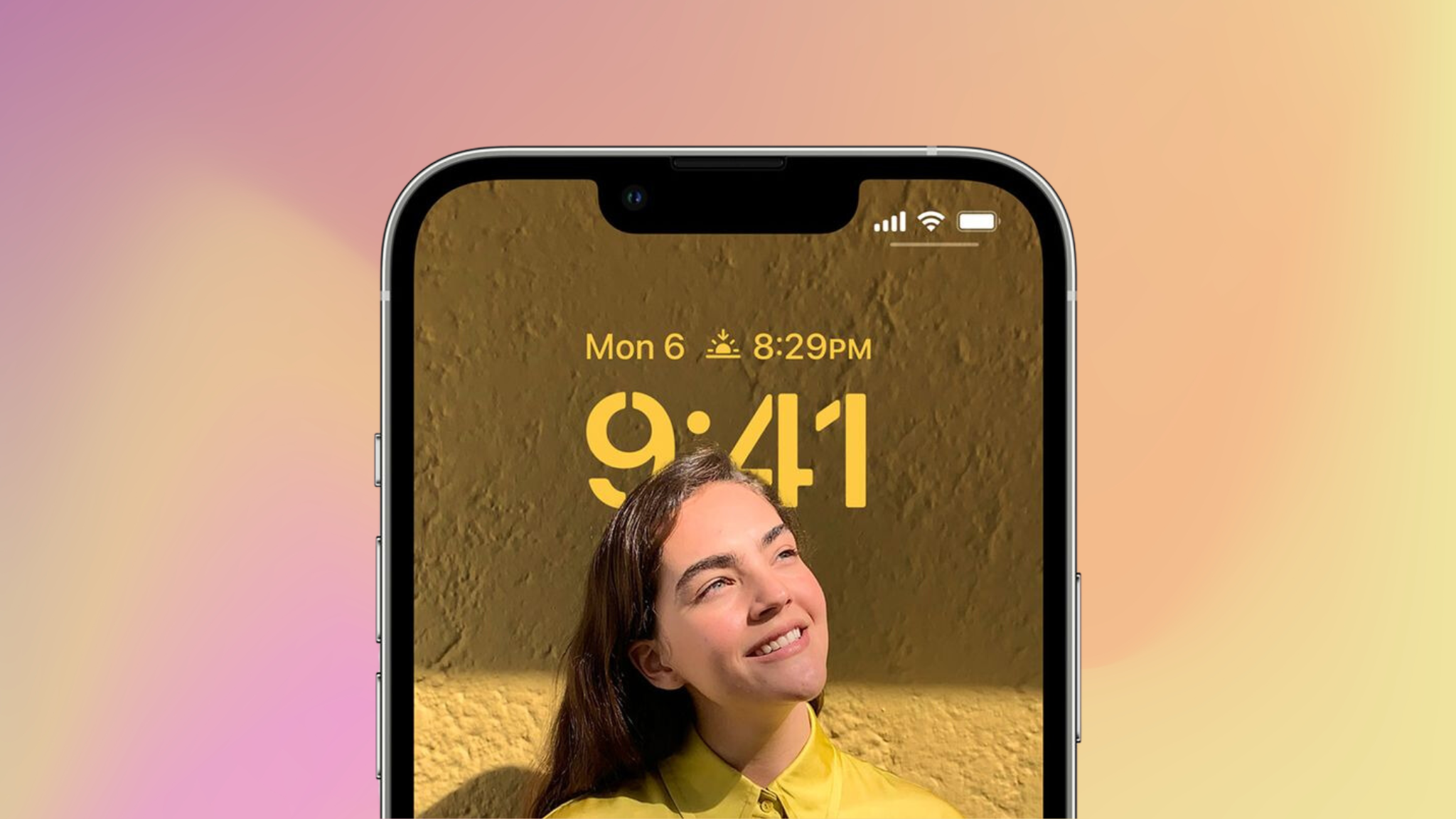
Puedes ajustar la profundidad del efecto para personalizar aún más la apariencia de tu pantalla de bloqueo.
Widgets interactivos
Los widgets interactivos te permiten acceder a información y realizar acciones directamente desde la propia pantalla de bloqueo, sin necesidad de desbloquear el iPhone. Puedes añadir widgets para:
- Controlar la reproducción de música.
- Responder a mensajes.
- Ver el estado de un vuelo.
- Marcar tareas como completadas.
- Iniciar un temporizador.
- Y mucho más.
Los widgets se pueden personalizar en tamaño y posición para una experiencia a tu medida.
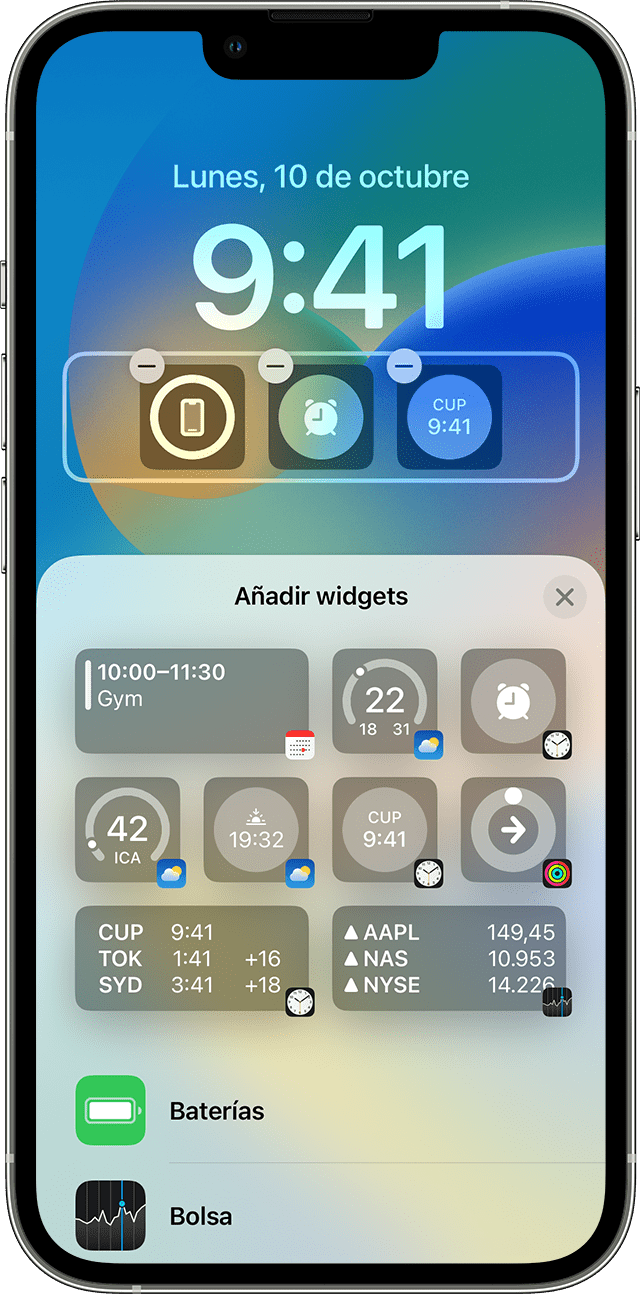
Imágenes rotativas para tu pantalla
¿Dudas entre varias fotos para tu fondo de pantalla? Escoge todas las que quieras, ahora podrás añadir una colección de imágenes que rotan automáticamente en la pantalla de bloqueo según la acción o el tiempo que desees.
Esta función te permite crear una experiencia dinámica y personalizada que cambia a lo largo del día, permitiéndote recordar momentos únicos.
Fondos de pantalla innovadores
Ahora podrás crear fondos únicos, aplicando como "Noir", "Vibrante" o "Círculo de color" para darle un toque único a tus fotos. Otro de los aspectos novedosos son los emojis, ahora tendrás la opción de elegir entre una variedad de emojis y personalizar su tamaño, color y disposición para añadirlas a la pantalla de tu iPhone.
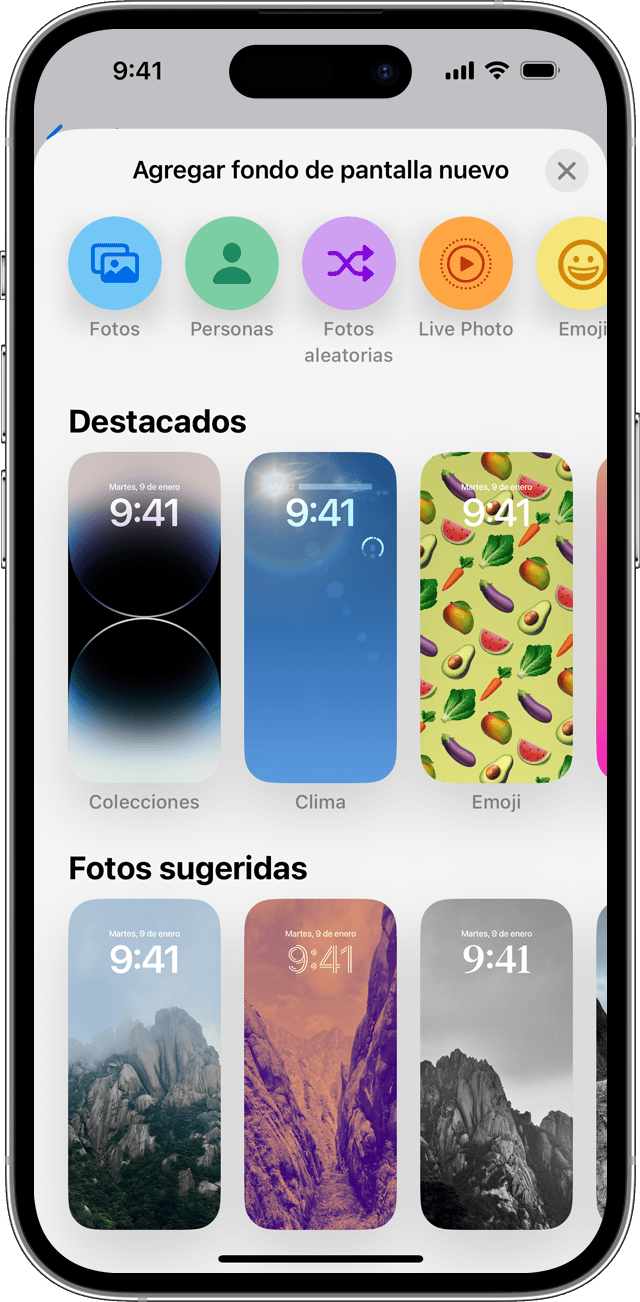
Además, puedes elegir vistas a tiempo real del sistema solar, con la Tierra, la Luna y los planetas en movimiento, un wallpaper alucinante.
Descubre cómo cambiar el dónde de pantalla en iPhone
Si no sabes como realizar cada una de estas nuevas funciones, no te preocupes, aquí te dejamos una pequeña guía para que tú mismo puedas crear de manera sencilla tu propio fondo personalizado.
¿Cómo añadir un fondo de pantalla nuevo para la pantalla de bloqueo o la pantalla de inicio?
- Abre la aplicación de Ajustes, toca Fondo de pantalla.
- Selecciona Añadir nuevo fondo de pantalla.
- Elige Fotos, Personas, Fotos aleatorias o Live Photo para elegir tu propia foto. También puedes seleccionar un fondo de pantalla de una categoría como Meteorología, Astronomía, Caleidoscopio, Emoji, Unidad, Orgullo, Colecciones o Color.
- Si quieres, puedes personalizar tu fondo de pantalla aún más añadiendo widgets, filtros o estilos. Luego toca Añadir.
- Y por último, define si deseas que se añada como pareja de fondos para que dicho fondo se vea en la pantalla de inicio y en la de bloqueo. O puedes personalizar otro fondo para crear un fondo de pantalla de inicio diferente al de bloqueo.
¿Cómo cambiar el fondo de pantalla desde la pantalla de bloqueo?
- Antes que nada te recomendamos que te asegures de haber configurado el Face ID de tu iPhone, para poder cambiar el fondo de pantalla desde la pantalla de bloqueo.
- Para cambiar el fondo desde la pantalla de bloqueo, debes mantener pulsado la pantalla de bloqueo para abrir la galería de fondos de pantalla.
- Para seleccionar un fondo de pantalla que ya has creado, desliza el dedo hacia la izquierda y hacia la derecha. Para añadir un nuevo fondo de pantalla, toca el botón Añadir + .
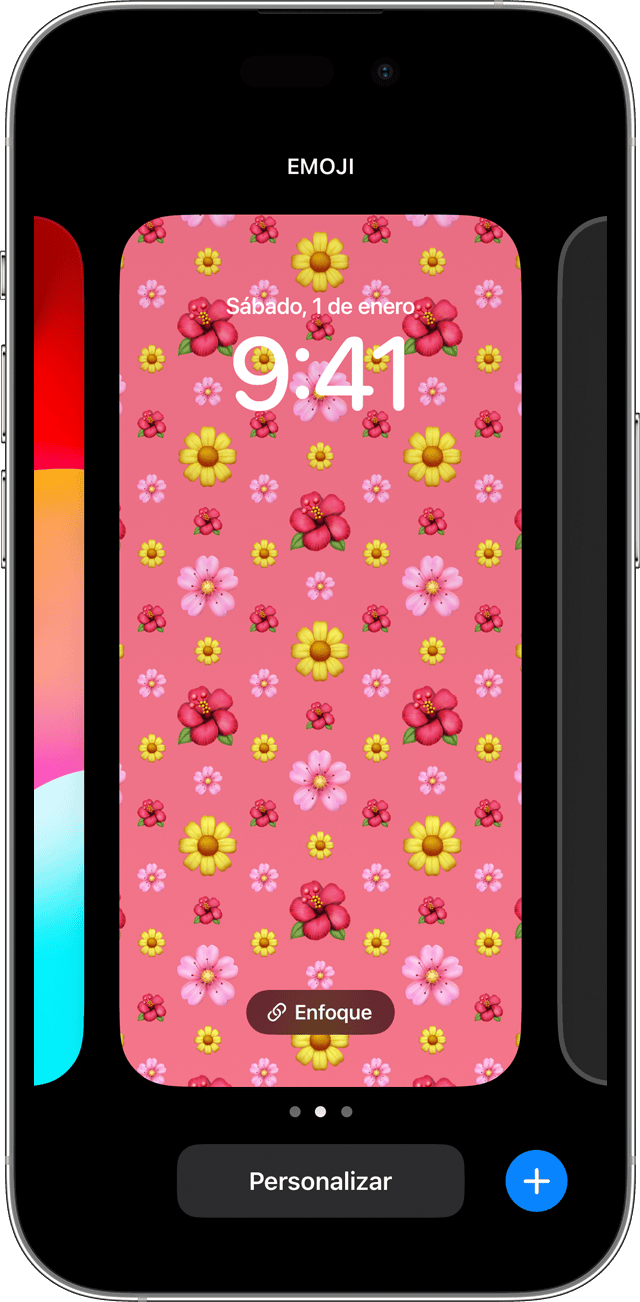
¿Cómo personalizar un fondo con filtros, widgets y estilos?
- Para poder añadir filtros, widgets o estilos a tu wallpaper debes abrir la app Configuración > Fondo de pantalla.
- En la vista previa de la pantalla bloqueada, toca Personalizar.
- Toca los cuadros para agregar los widgets favoritos y elegir una fuente para la hora.
- Toca Listo para guardar la personalización.

- Si deseas elegir un tipo de letra o un color de texto, simplemente debes tocar en la hora.
- Para aplicar estilos de foto, como Blanco y negro, Doble tono o Pigmentación, desliza hacia la izquierda o la derecha y aplicarás el filtro que deseas.
- Para recortar y mover la foto, pellízcala para hacer zoom o arrástrala para alejarla.
- Para seleccionar las opciones del fondo de pantalla, toca el botón Más. Con la función Profundidad, puedes mover el fondo de pantalla a medida que inclinas la pantalla. El efecto de profundidad permite superponer el sujeto de la foto, siempre y cuando no cuentes con widgets en dicho fondo.

Descubre todo lo que puedes hacer con tu iPhone con Banana Computer
Las nuevas funciones de personalización de iOS 17 te permiten convertir la pantalla de bloqueo de tu dispositivo en una obra de arte personal y dinámica. Desde imágenes que rotan según la hora del día, hasta widgets interactivos y fondos de pantalla con efecto multicapa, las posibilidades son infinitas.
En Banana Computer, queremos ayudarte a aprovechar al máximo tu iPhone, por eso te hemos presentado en este artículo todas las novedades de personalización para la pantalla de bloqueo. Explora, experimenta y crea una experiencia única que refleje tu estilo y personalidad con tu iPhone.
Otras noticias
-
Apple Watch Series 8 vs. Series 9: Un análisis exhaustivo para usuarios exigentes
Miércoles 17 de Julio de 2024